win7系统浏览器隐私权限怎么设置 win7系统浏览器隐私设置方法
更新时间:2024-05-11 17:56:19作者:xiaoliu
在当前数字化时代,隐私保护显得尤为重要,针对Win7系统浏览器,用户可以通过设置来保护个人隐私。浏览器隐私权限设置是一种有效的方式,可以限制网站对我们个人信息的获取和追踪。通过合理的隐私设置,我们可以确保自己的上网行为不被过度监控,保护个人隐私安全。接下来我们将介绍Win7系统浏览器隐私设置的方法,帮助用户更好地保护自己的个人隐私。
具体的操作步骤如下:
1、点击开始菜单,然后再点击“控制面板”;
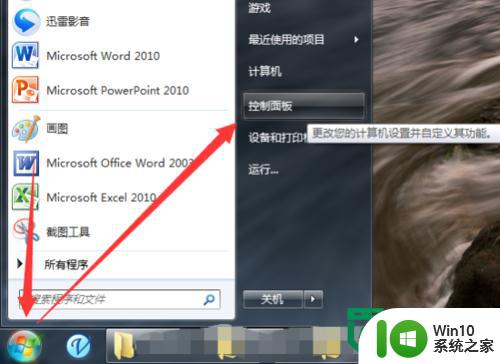
2、在控制面板中,我们可以将查看方式设置成小图标方式;
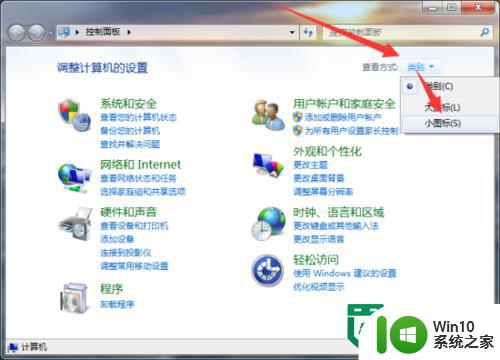
3、在里面找到“Internet选项”选项,点击并打开它;
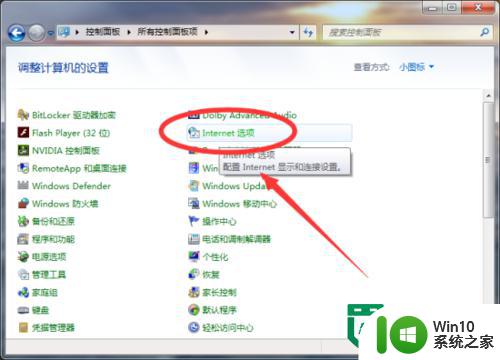
4、接下来打开“Internet属性”的对话窗口;

5、将选项卡切换到“隐私”选项卡栏;
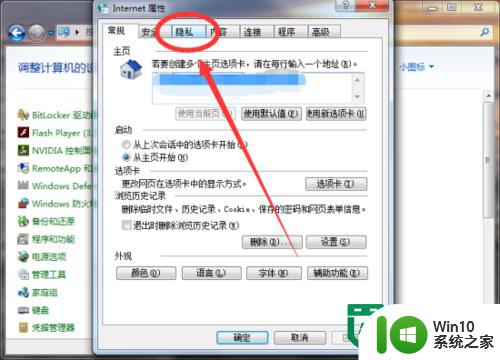
6、根据自己的需要设置好级别,最后点击“应用-->确定”按钮关闭窗口即可。
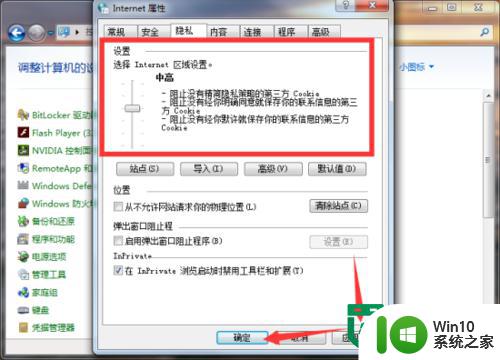
以上就是win7系统浏览器隐私权限怎么设置的全部内容,有需要的用户就可以根据小编的步骤进行操作了,希望能够对大家有所帮助。
win7系统浏览器隐私权限怎么设置 win7系统浏览器隐私设置方法相关教程
- win7系统隐私设置步骤 win7如何设置隐私控制
- win7系统如何更改默认浏览器 win7如何设置默认浏览器
- win7隐私在哪里设置 win7设置隐私在哪里
- win7雨林木风系统设置默认浏览器的快捷方法 win7雨林木风系统如何设置默认浏览器
- w7系统浏览器提醒“确实允许此网页访问剪贴板吗”怎么解决 w7系统浏览器剪贴板访问权限设置
- win7自带ie浏览器图标怎么桌面隐藏 win7隐藏ie浏览器图标如何设置
- win7系统IE浏览器默认设置恢复方法 如何在win7电脑上恢复Chrome浏览器的默认设置
- 如何关闭win7电脑浏览器设置默认提示 win7系统关闭浏览器默认设置询问方法
- w7系统电脑怎么设置默认浏览器 如何在win7系统电脑上设置默认浏览器
- win7怎么设置首选浏览器 win7怎么设置电脑默认浏览器
- 图文教你管理win7系统浏览器加载项 win7系统ie浏览器加载项怎么设置
- win7系统如何设置默认浏览器主页 win7系统浏览器主页修改方法详解
- 电脑一开机就有很多广告怎么办吗win7 win7电脑开机弹出广告怎么处理
- 电脑开机就蓝屏0x00000007bwin7如何解决 电脑开机蓝屏0x00000007bwin7怎么办
- 彻底解决装win7无法验证数字签名方法 win7数字签名验证失败解决方法
- 用win7开机左上方一直闪最佳解决方法 win7开机左上方一直闪怎么办
win7系统教程推荐
- 1 电脑一开机就有很多广告怎么办吗win7 win7电脑开机弹出广告怎么处理
- 2 Windows7系统快捷切换电脑管理的技巧 Windows7系统如何快速切换电脑管理
- 3 win7蓝屏出现0x000000ed安全模式都进不去修复方法 win7蓝屏出现0x000000ed怎么办
- 4 win7系统如何设置U盘加快运行速度 Win7系统U盘加快运行速度设置方法
- 5 win7错误0x80071ac3 无法完成操作 因为卷有问题如何修复 Win7错误0x80071ac3无法完成操作怎么办
- 6 win7计算机板面有文件夹删除不了怎么解决 Win7计算机桌面文件夹无法删除怎么办
- 7 怎样给win7屏蔽悬浮广告和弹广告窗口 win7屏蔽悬浮广告方法
- 8 计算机win7没有屏幕亮度调节处理方法 Windows 7无法调节屏幕亮度怎么办
- 9 Win7连接U盘后出现LOST.DIR文件怎么办? Win7 U盘连接出现LOST.DIR文件解决方法
- 10 笔记本win7电脑摄像头打开黑屏怎么解决 笔记本win7电脑摄像头黑屏解决方法
win7系统推荐
- 1 中关村ghost win7 sp1 64位纯净极速版v2023.02
- 2 系统之家ghost win7 64位企业快速版v2023.02
- 3 雨林木风ghost win7 sp1 32位安全稳定版v2023.02
- 4 系统之家ghost win7 sp1 64位官方专业版v2023.02
- 5 电脑公司ghost win7 sp1 64位克隆专业版下载v2023.02
- 6 系统之家ghost win7 64位正式光盘版v2023.02
- 7 系统之家win7 64位 lite版纯净镜像
- 8 雨林木风ghost win7 sp1 64位纯净破解版v2023.02
- 9 深度技术ghost win7 sp1 32位旗舰稳定版下载v2023.02
- 10 风林火山ghost win7 32位官方正式版v2023.02